Sie lernen die Bedeutung es Standardspeicherortes und die Möglichkeiten seiner Einstellung kennen.
Der Standardspeicherort.
Diese Lektion hat starke Ähnlichkeit mit den gleichnamigen Lektionen von Word 2013 sowie Excel 2013. Haben Sie bereits einen dieser Kurse absolviert, können Sie diese Seite überspringen.
Der Standardspeicherort ist laut Microsoft der Arbeitsordner von PowerPoint. Er hat infolge der Neuerungen von Office 2013 massiv an Bedeutung verloren, sollte jedoch vom Anwender gekannt und gegebenenfalls neu festgelegt werden. Bewährt hat sich in vielen Fällen ein Ordner, der sich nicht auf dem Laufwerk C befindet. Infolge eines Computervirus kann es durchaus vorkommen, das man dieses Laufwerk löschen und neu installieren muss. So bleiben dann wenigstens die Dateien in diesem Speicherort erhalten.
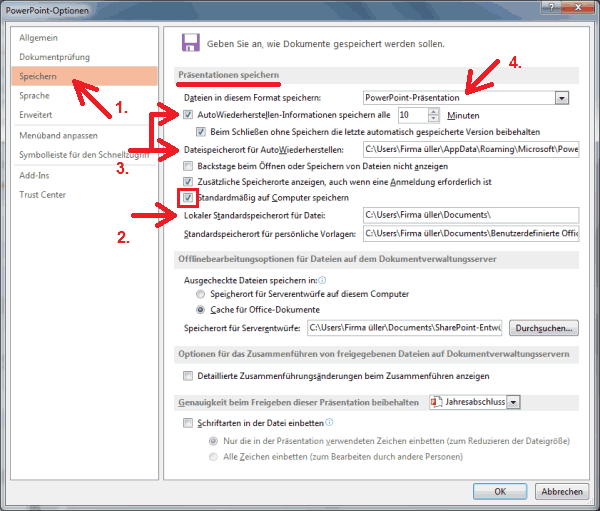
Um den Standardspeicherort festzulegen, öffnet man das Dialogfeld „PowerPoint-Optionen“ (Registerkarte „DATEI“ > „Optionen“) und klickt im linken Bereich auf „Speichern“. Jetzt kann man im Bereich „Präsentationen Speichern“ den Standardspeicherort festlegen. Dazu wird die Adresse direkt in das Feld eingegeben oder kopiert (in der Abbildung die Nr.: 2.).
Es macht vor allem auch Sinn, den Speicherort und die Speicher-Frequenz der Autowiederherstellen-Informationen zu kennen und gegebenenfalls zu ändern (in der Abbildung die Nr.: 3.). Er sollte nicht der gleiche Ordner sein wie der Standardspeicherort und auch er sollte sich nicht auf dem Laufwerk C befinden. Auch die Speicherfrequenz sollte von 10 auf 3-5 Minuten verkürzt werden. Damit verringert sich dann auch der Ärger, beispielsweise infolge eines Systemabsturzes.
Auch das beim Speichern standardmäßig verwendete Dateiformat kann den eigenen Wünschen entsprechend angepasst werden (in der Abbildung die Nr.: 4.). In einigen Fällen macht hier noch das Format „PowerPoint-Präsentationen der Versionen 97-2003“ (Dateiendung .ppt) Sinn, beispielsweise wenn der Rechner auf der Arbeit noch mit diesem alten Office arbeitet.
weiter zu: Ein Kennwort erstellen.
Lektion 2.6
weitere Lektionen dieser Lerneinheit:
- 2.1 Backstage-Ansicht
- 2.2 Schnellzugriffleiste
- 2.3 Menüband
- 2.4 Anpassungen sichern
- 2.5 Rechtschreiboptionen
- 2.6 Standardspeicherort
- 2.7 Kennwort
- Übersicht
© Copyright by H. Müller
